Bilder aus Google Docs herunterladen – 6 zuverlässige Methoden
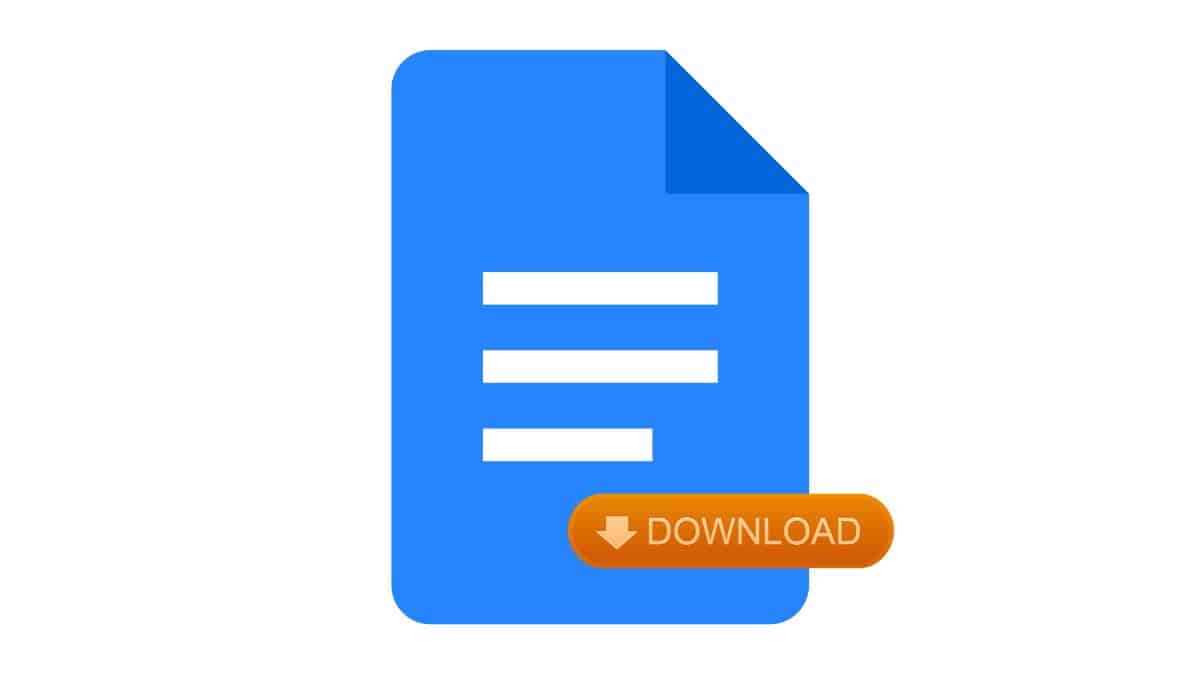
Wenn Google Docs das Kontextmenü blockiert, gibt es mehrere einfache Workarounds, um Bilder aus einem Dokument zu speichern: Veröffentlichen als Webseite, „In Keep speichern“, als Webseite (.html, gezippt) herunterladen, Screenshots, Chrome-Erweiterungen oder Add-ons aus dem Marketplace. Jede Methode hat Vor- und Nachteile; wähle je nach Qualität, Aufwand und Zugriffsrechten.
Wichtig: Die Schritte funktionieren für Standard-Google-Accounts. Bei Unternehmens- oder Schulkonten können Admin-Einschränkungen gelten.
Google Docs ist ein mächtiges, kostenloses Online-Tool zum Schreiben und Bearbeiten von Dokumenten. Bilder lassen sich einfach einfügen, aber das direkte Herunterladen eines Bildes aus dem Editor ist nicht immer möglich: Rechtsklick zeigt das Google-Docs-Kontextmenü ohne “Bild speichern unter” an. Dieser Leitfaden erklärt sechs praktikable Methoden, um Bilder aus Google Docs zu extrahieren, ordnet sie nach Aufwand und Qualität und liefert Checklisten, SOPs und Troubleshooting.
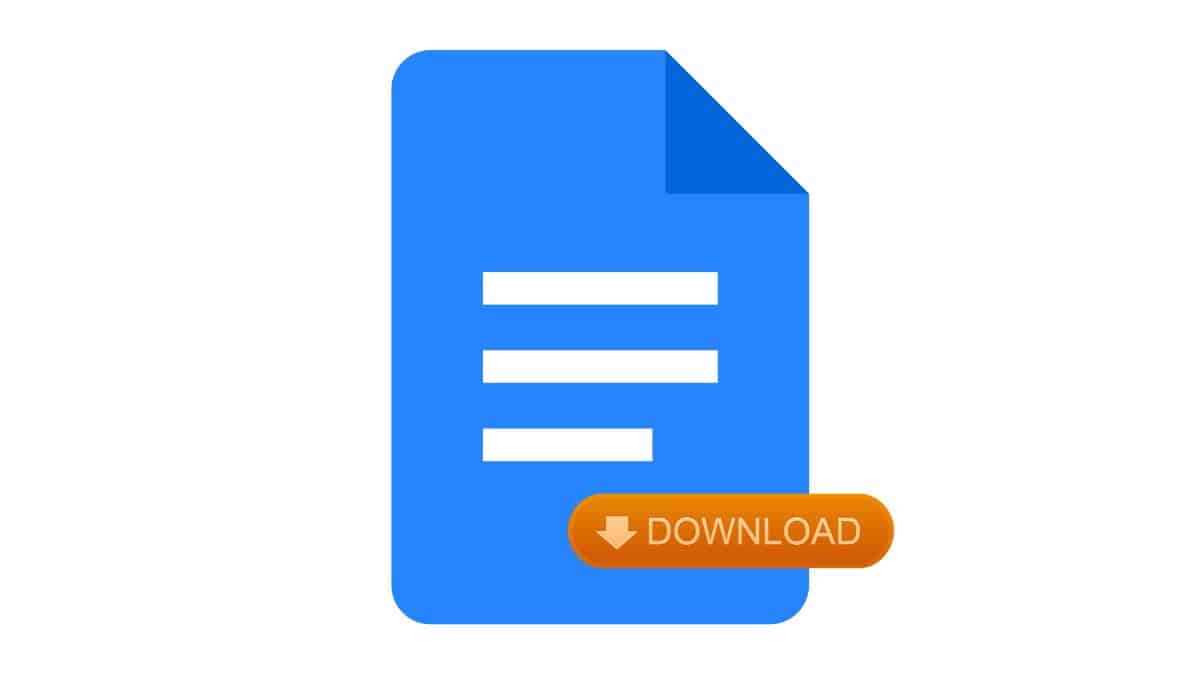
Was Sie in diesem Artikel finden
- Schritt-für-Schritt-Anleitungen für 6 Methoden
- Entscheidungshilfe, welche Methode wann sinnvoll ist
- SOP-Checkliste für wiederkehrende Aufgaben
- Sicherheit, Datenschutz und Kompatibilitäts-Hinweise
- Kurz-FAQ mit strukturierten Antworten
Warum das Problem auftritt — kurz erklärt
Google Docs rendert sich als Webanwendung und kontrolliert das Kontextmenü im Editor. Dadurch verhindert der Standard-Rechtsklick das native Browsermenü mit “Bild speichern unter”. Die hier gezeigten Workarounds umgehen diese Beschränkung ohne die Integrität des Dokuments zu verändern.
Varianten der Suchintention
Primäre Absicht: Bild aus Google Docs speichern. Verwandte Varianten: Bild extrahieren Google Docs, Bild speichern Google Docs, Bilder aus Docs exportieren, Google Docs Bild-Download erklären.
1. Veröffentlichen im Web und Bild speichern
Kurzbeschreibung
Die Funktion “Veröffentlichen im Web” erzeugt eine schlanke, öffentlich erreichbare HTML-Seite Ihres Dokuments. Bilder sind in dieser Version als normale Web-Bilder eingebunden und lassen sich per Rechtsklick speichern.
Schritte
- Öffnen Sie das Dokument in Google Docs.
- Menü: Datei > Freigeben > Veröffentlichen im Web.
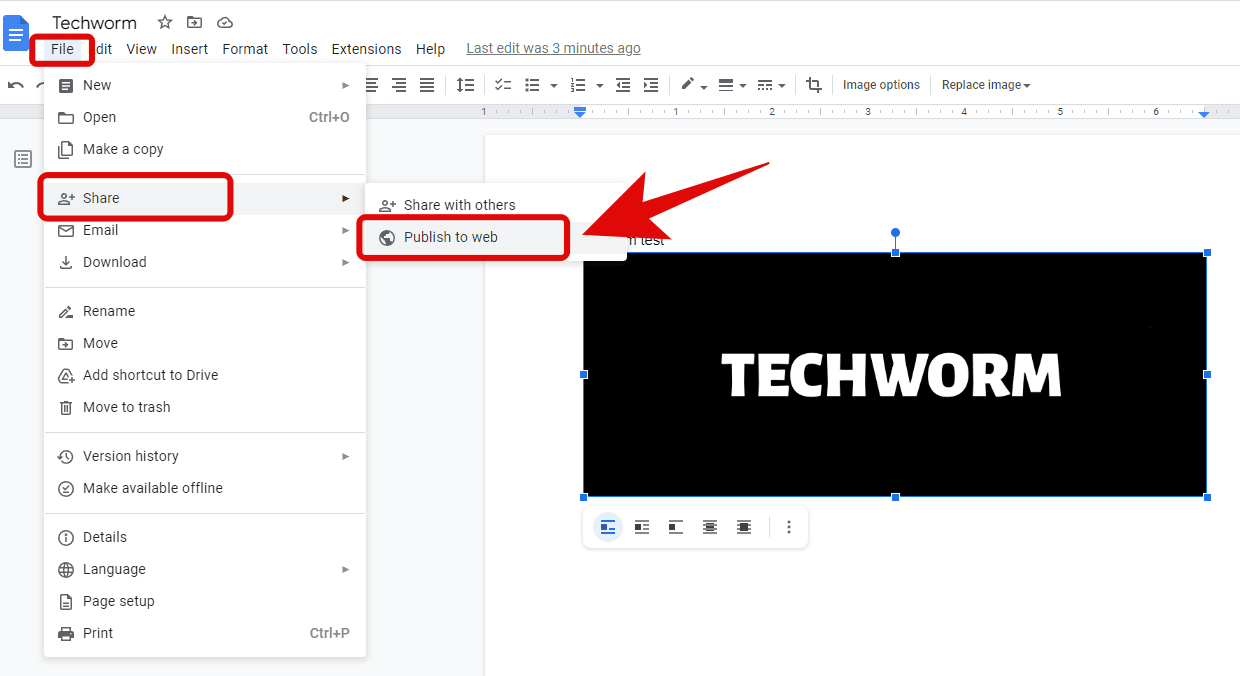
- Klicken Sie auf “Veröffentlichen”.
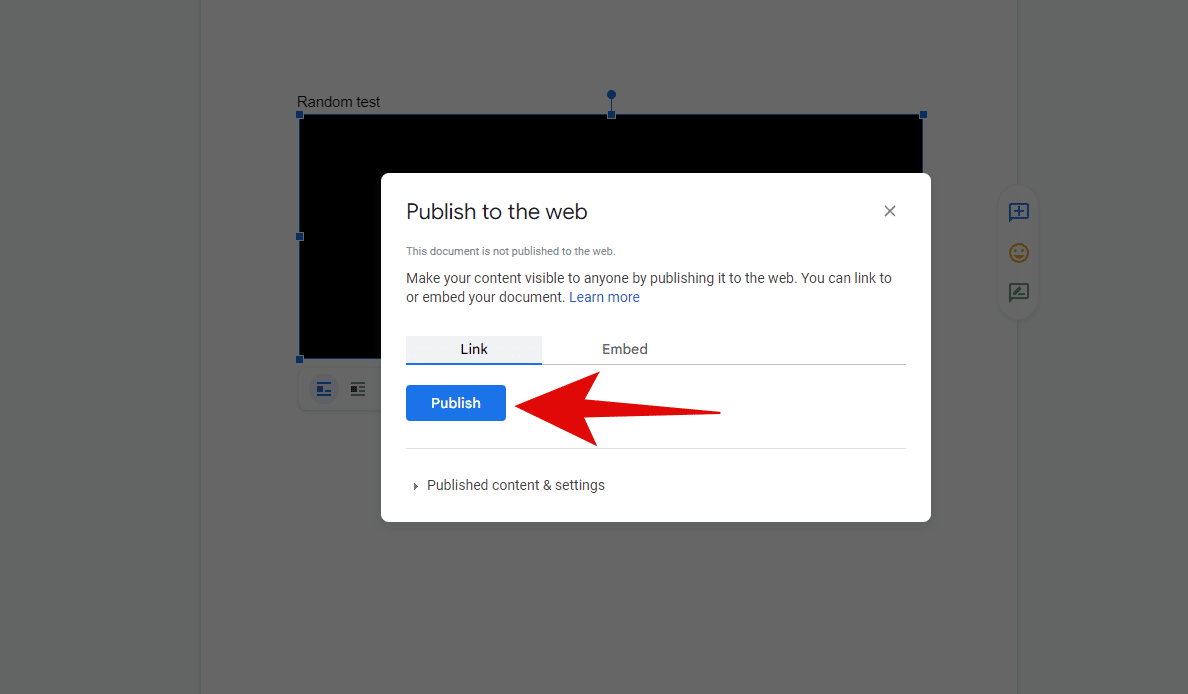
- Kopieren Sie den generierten Link (Rechtsklick > Kopieren oder Strg/Cmd+C).
- Öffnen Sie einen neuen Browser-Tab, fügen Sie den Link ein und drücken Enter.
- Rechtsklick auf das gewünschte Bild > Bild speichern unter.
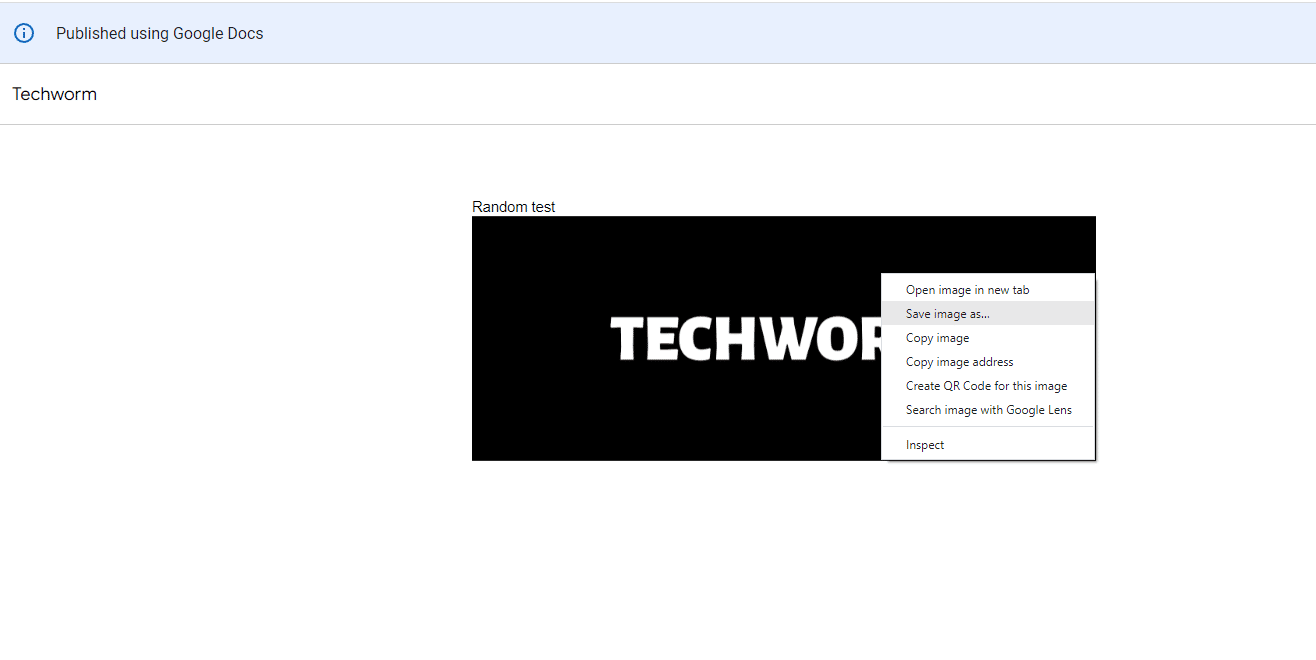
Vorteile
- Erhält meist die Originalauflösung des Bildes.
- Kein Download-Tool nötig.
Nachteile
- Dokument wird (je nach Einstellung) öffentlich oder zumindest über einen Link zugänglich.
- Nicht geeignet für vertrauliche Inhalte ohne Kontrolle über Freigaben.
Wichtig
Wenn Datenschutz wichtig ist, prüfen Sie die Sichtbarkeit der veröffentlichten Seite oder verwenden Sie eine andere Methode.
2. “In Keep speichern” nutzen
Kurzbeschreibung
Google Keep ist in Google Docs integriert. Über “In Keep speichern” kopieren Sie das Bild in die Keep-Seitenleiste und können es von dort im Browser speichern.
Schritte
- Dokument öffnen und Bild mit Rechtsklick auswählen.
- Menüpunkt “Weitere Optionen anzeigen” > “In Keep speichern”.
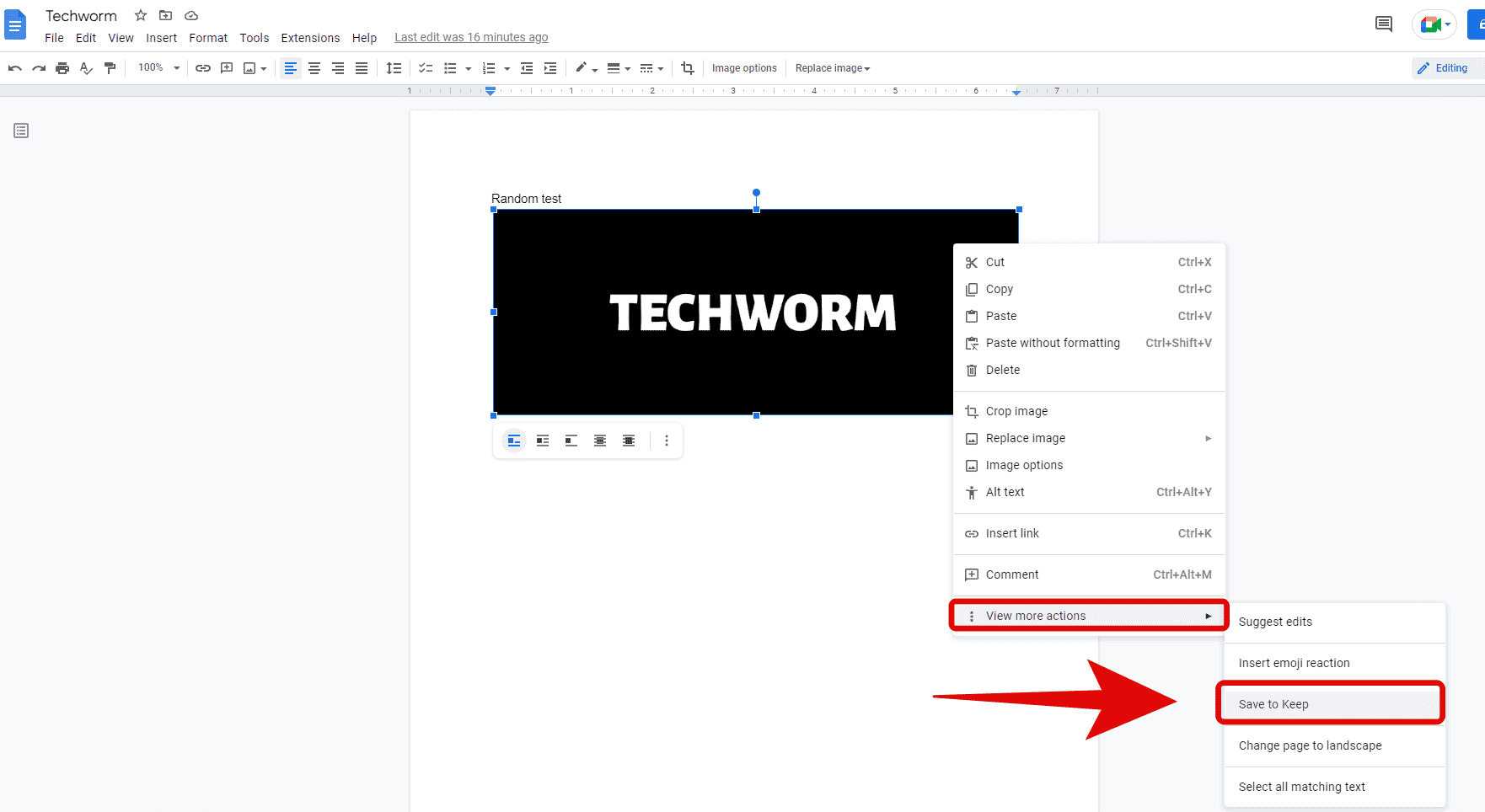
- Die Notiz erscheint in der Keep-Seitenleiste. Rechtsklick auf das Bild in der Seitenleiste > Bild speichern unter.
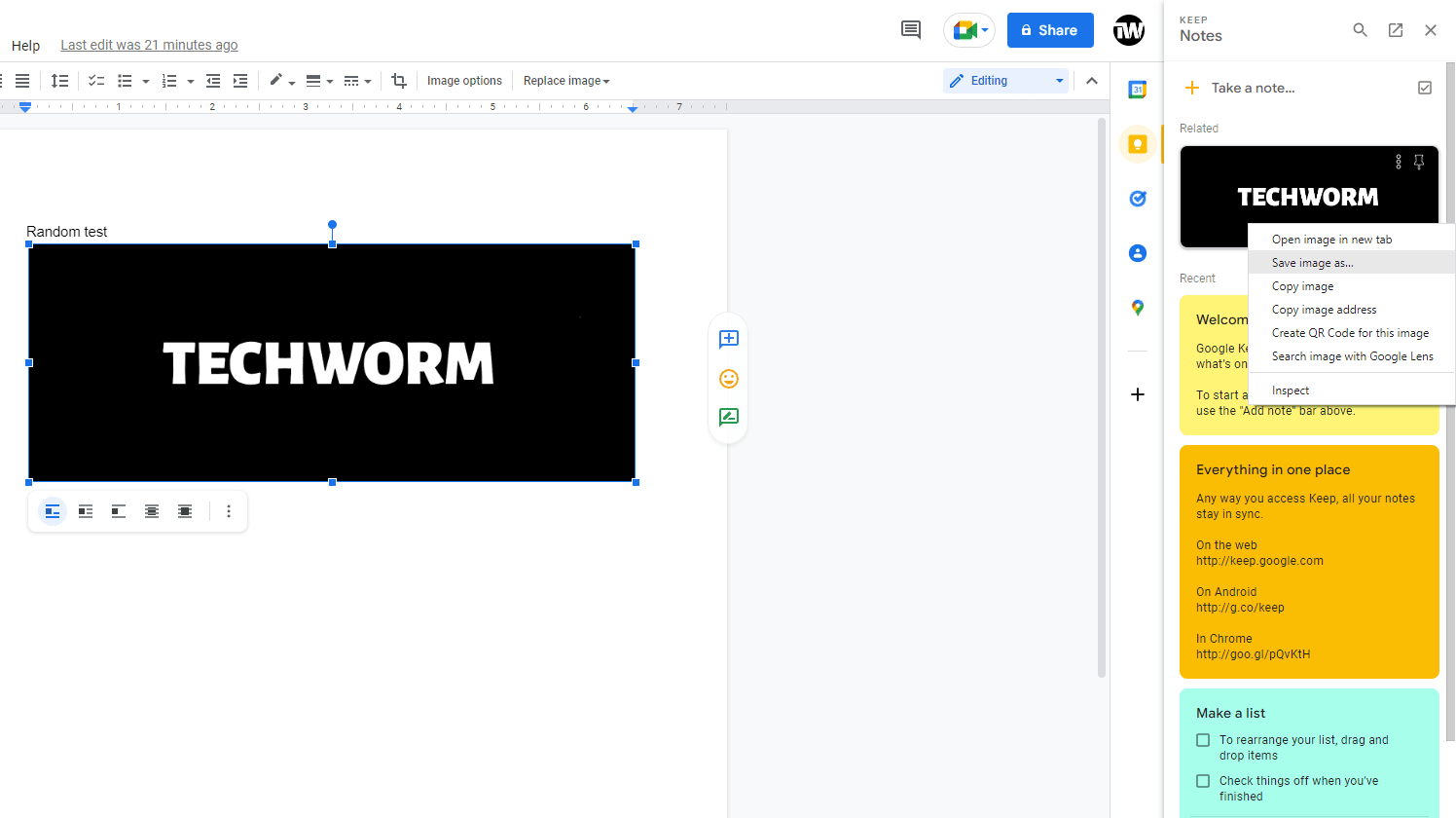
Vorteile
- Schnell und direkt aus dem Editor.
- Zugriff auf das Bild in der Keep-Seitenleiste, ohne das Dokument zu veröffentlichen.
Nachteile
- Manchmal ändert Keep die Auflösung leicht.
- Funktion kann in manchen Konten deaktiviert sein.
3. Dokument als Webseite (.html, gezippt) herunterladen
Kurzbeschreibung
Beim Export als Webpage (.html, gezippt) werden die eingebetteten Bilder in einem separaten Ordner innerhalb des ZIP-Archivs abgelegt. Diese Methode eignet sich, wenn Sie alle Bilder in einem Schritt herunterladen wollen.
Schritte
- Menü: Datei > Herunterladen > Webseite (.html, gezippt).
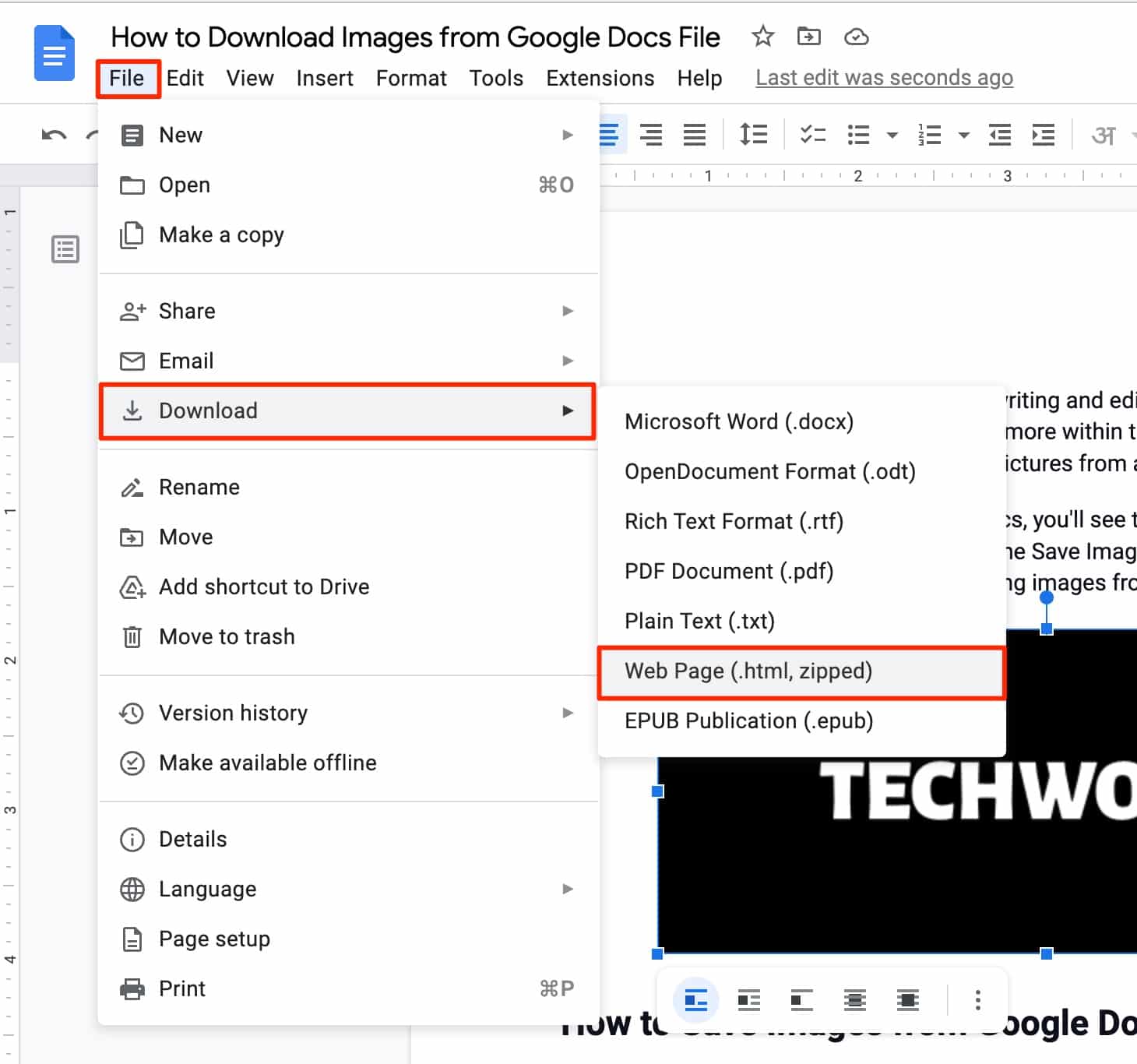
- ZIP-Datei herunterladen und entpacken.
- Öffnen Sie den entpackten Ordner und dann den Ordner “images” — dort finden Sie alle Bilddateien.
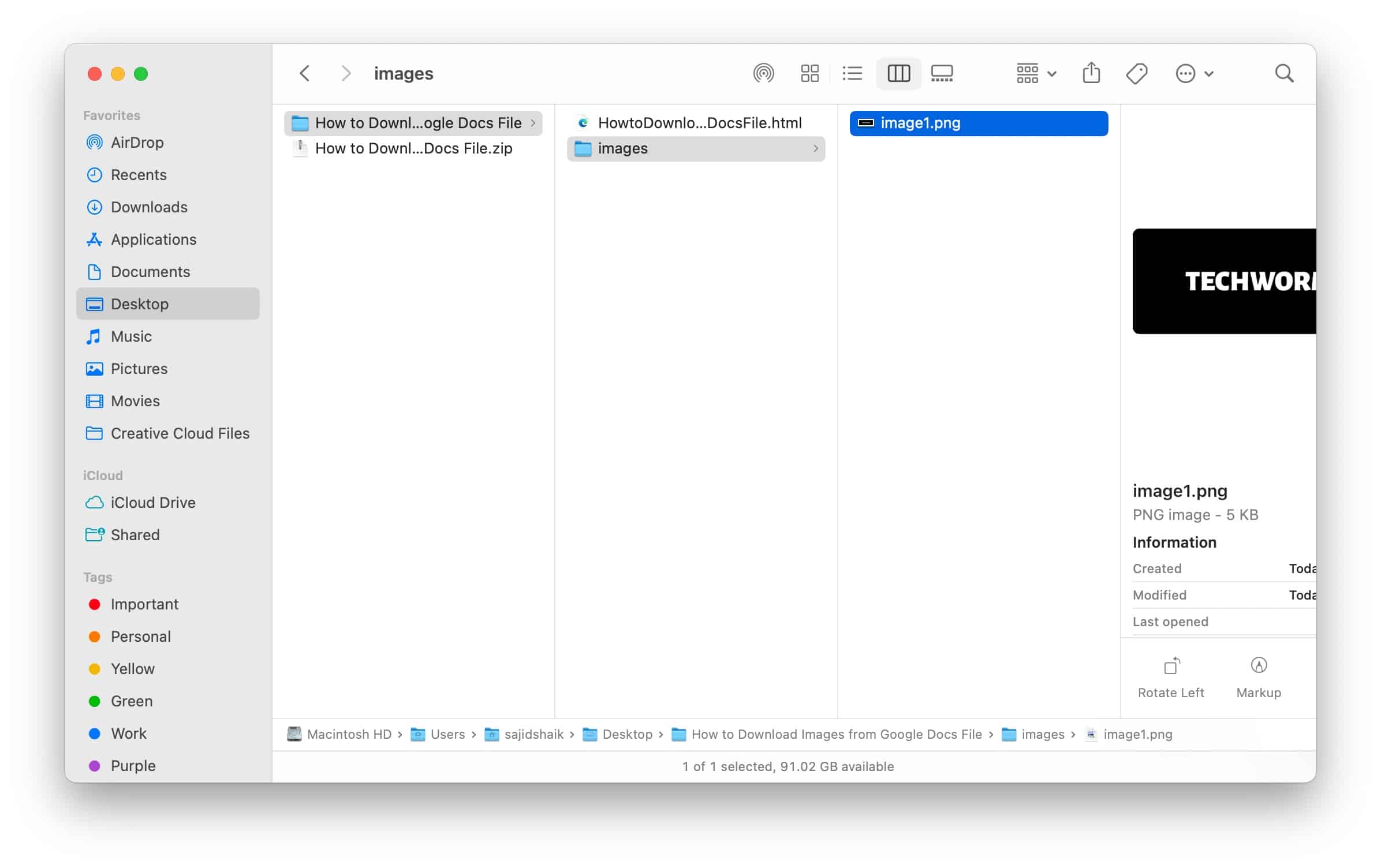
Vorteile
- Extrahiert alle Bilder gleichzeitig.
- Erhält oft Originalgrößen und -formate.
Nachteile
- Etwas Umweg (Download + Entpacken).
- Kann ungeeignet sein, wenn nur ein einzelnes Bild benötigt wird.
4. Screenshots machen
Kurzbeschreibung
Screenshot ist die schnellste Methode, besonders auf Mobilgeräten oder wenn andere Optionen blockiert sind. Allerdings leidet ggf. die Bildqualität.
Kurz-Anleitung nach Plattform
- macOS: Shift + Cmd + 4 für Bereichsscreenshot.
- Windows: Win + Shift + S (Snip & Sketch) oder PrtScn und Zuschneiden.
- iOS/Android: Standard-Screenshot-Tasten.
Vorteile
- Schnell, kein Export nötig.
- Funktioniert auf allen Geräten.
Nachteile
- Verlust von Auflösung und Metadaten.
- Zuschnitt und Nachbearbeitung nötig.
Hinweis
Für druckfähige Bilder ist diese Methode nicht zu empfehlen.
5. Chrome-Erweiterungen verwenden
Kurzbeschreibung
Für Chromium-basierte Browser existieren Erweiterungen, die Bilder auf Webseiten analysieren und extrahieren. Einige Erweiterungen erkennen auch Ressourcen in eingebetteten Google-Docs-Frames.
Beispiele
- Shift-Click Image Extractor
- Google Docs Image Viewer
- Google Docs Show Image Source
Vorteile
- Komfortabel für wiederholte Nutzung.
- Oft batch-fähig.
Nachteile
- Erweiterungen benötigen Berechtigungen.
- Qualität und Vertrauenswürdigkeit variieren.
Sicherheits-Checkliste für Extensions
- Prüfen Sie Bewertungen und Anzahl der Nutzer.
- Lesen Sie die geforderten Berechtigungen.
- Verwenden Sie nur aus vertrauten Quellen.
6. Add-ons aus dem Google Workspace Marketplace
Kurzbeschreibung
Es gibt Add-ons, die Bilder aus Google Docs extrahieren und z. B. in Google Drive ablegen. Manche sind kostenpflichtig oder beschränken die kostenlose Nutzung.
Beispiel: Image Extractor & Remover for Docs (Ablauf)
- Extensions > Add-ons > Add-ons abrufen.
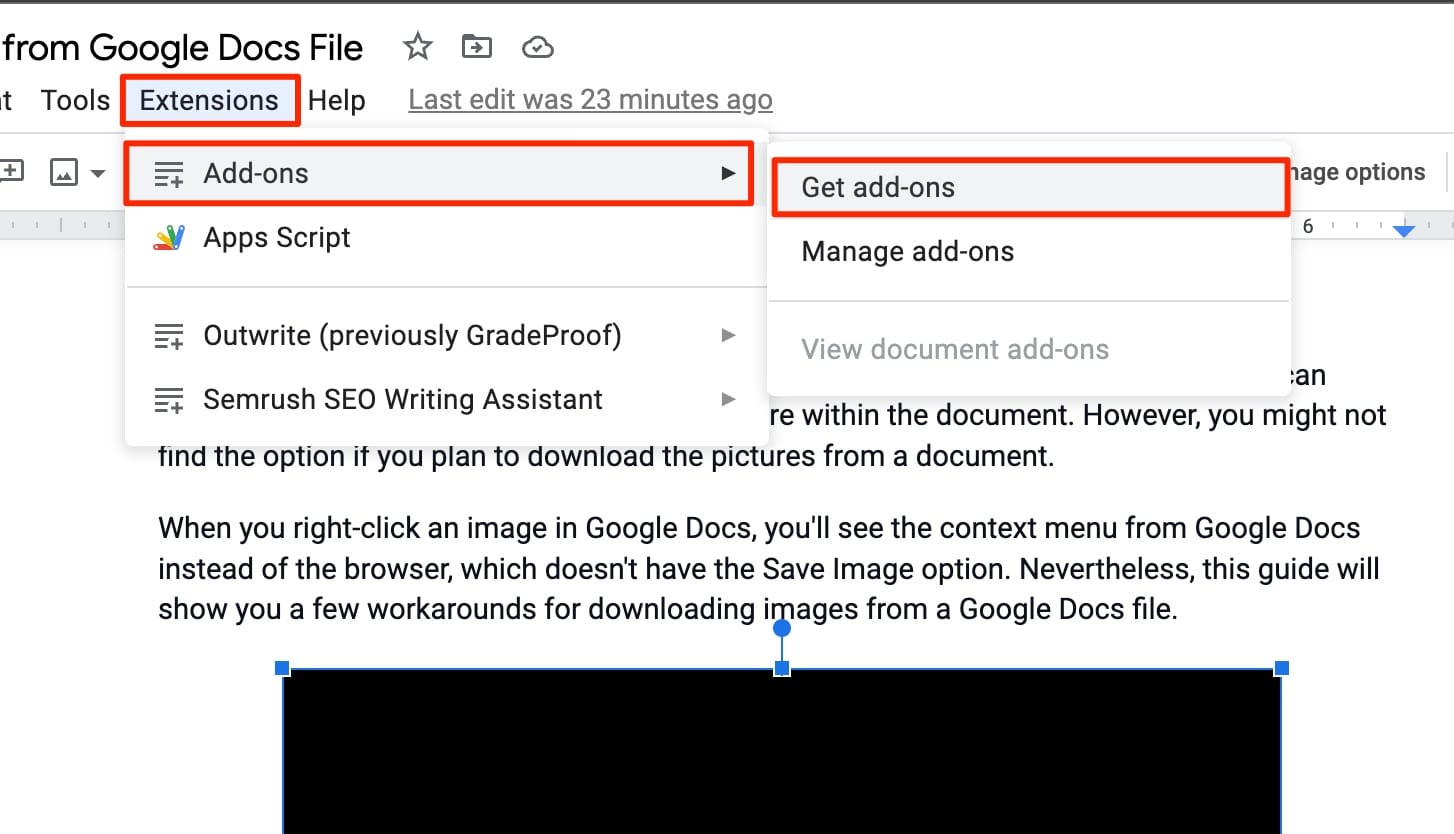
- Nach “Image Extractor & Remover for Docs” suchen, installieren und Zugriff erlauben.
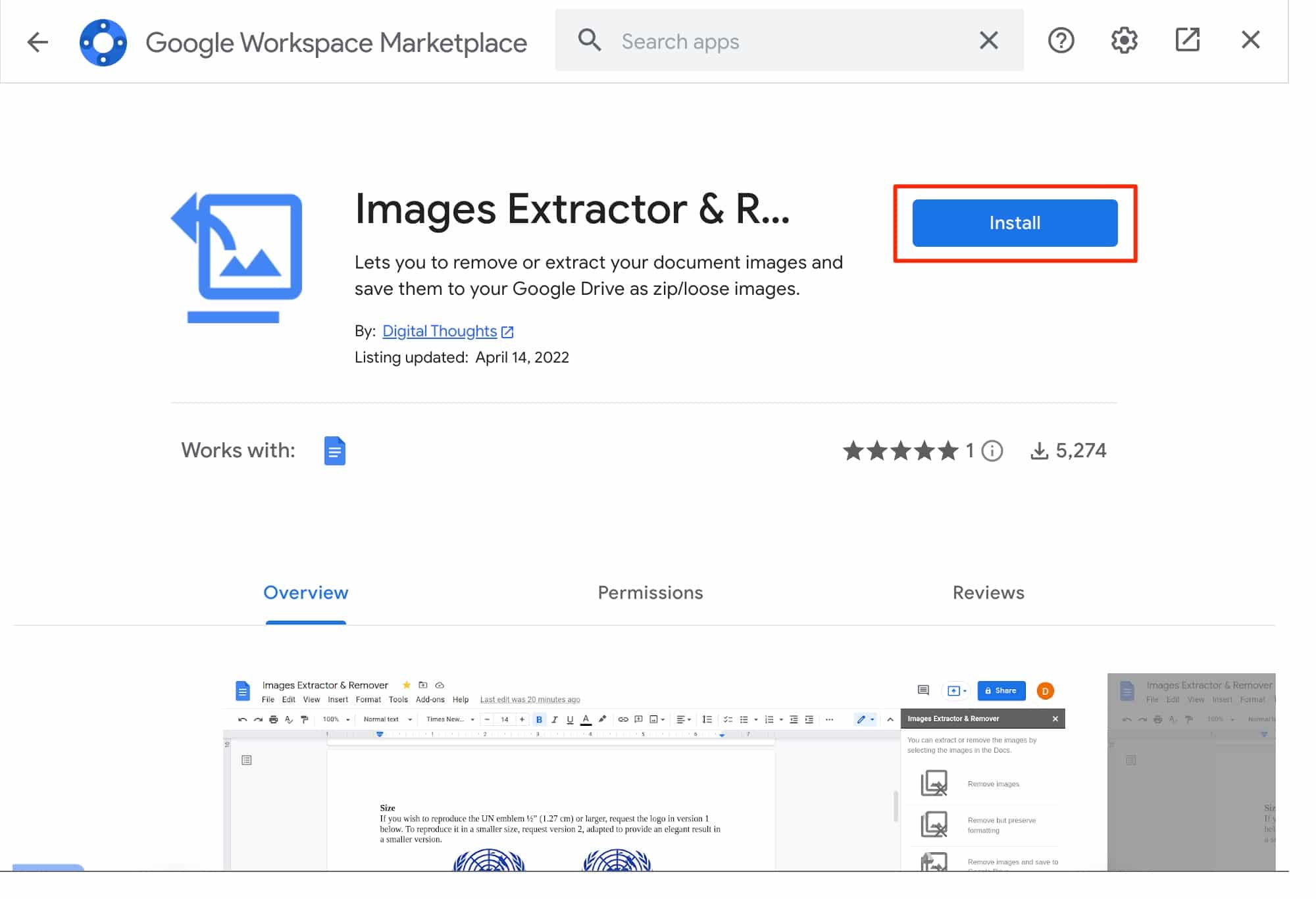
- Bild kopieren und in ein neues Dokument einfügen (falls nötig).
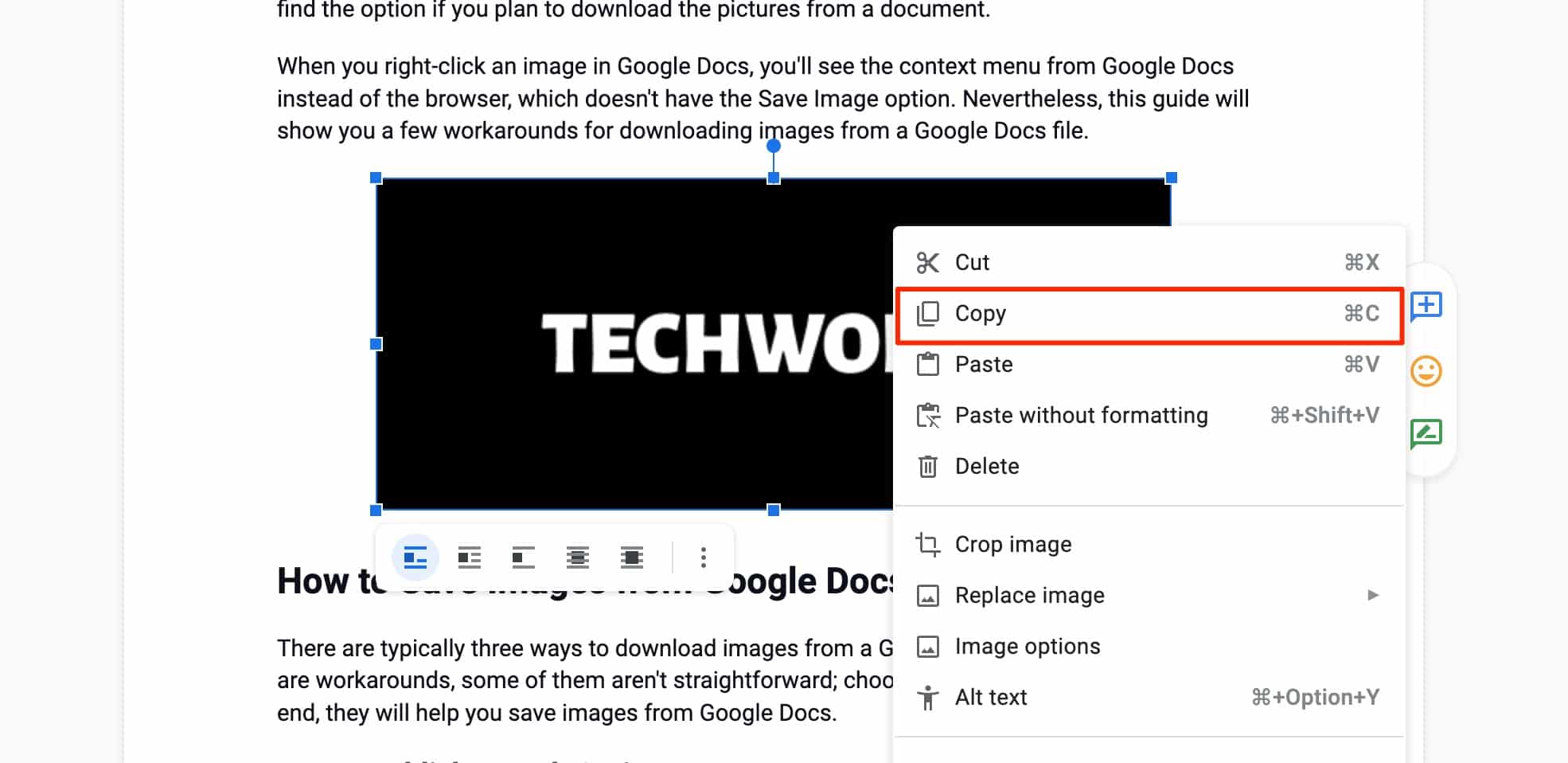
- Neues Dokument erstellen und dort einfügen.
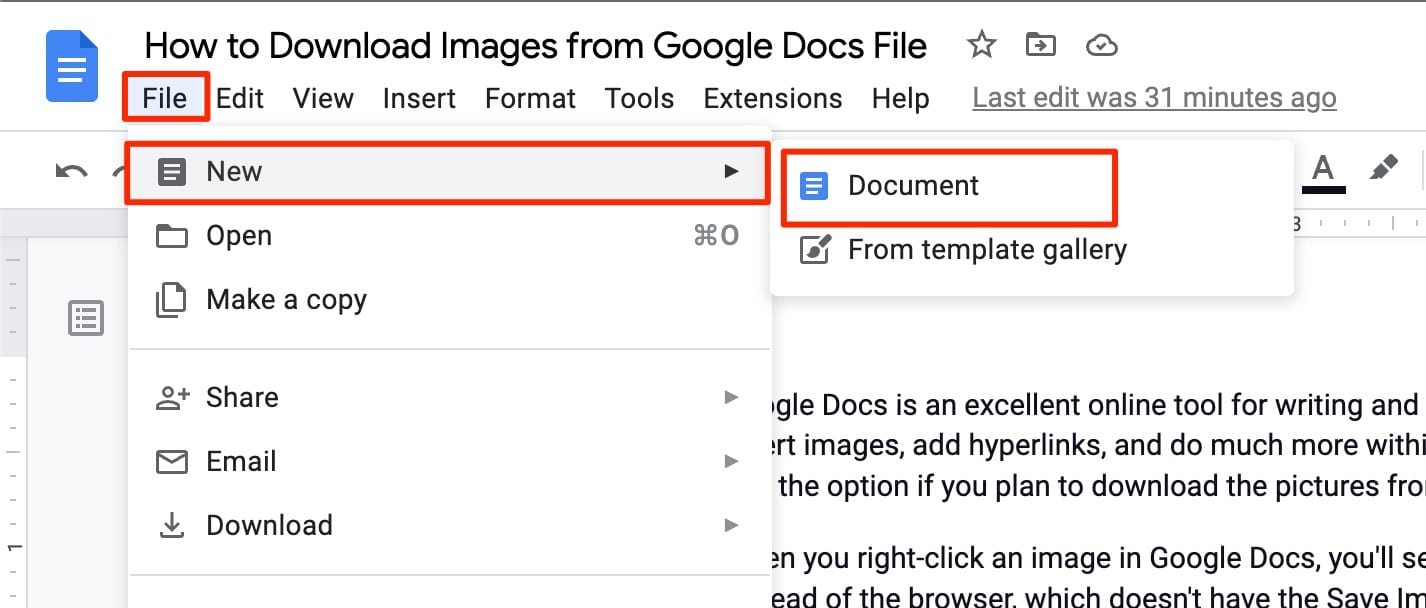
- Add-on starten: Extensions > Image Extractor & Remover for Docs > Start.
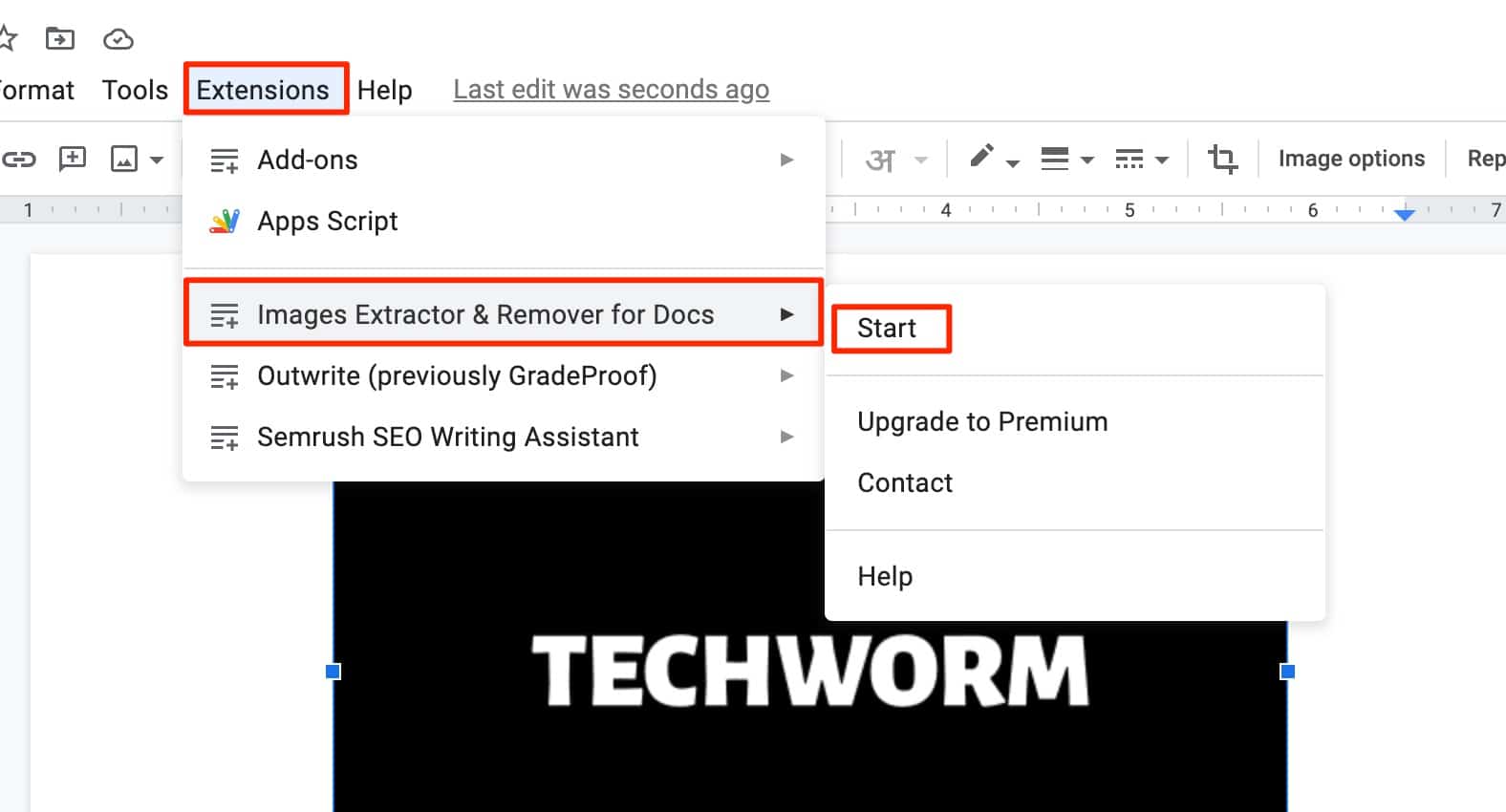
- “Extract images to Drive” wählen, Zielordner bestätigen und Dateien herunterladen.
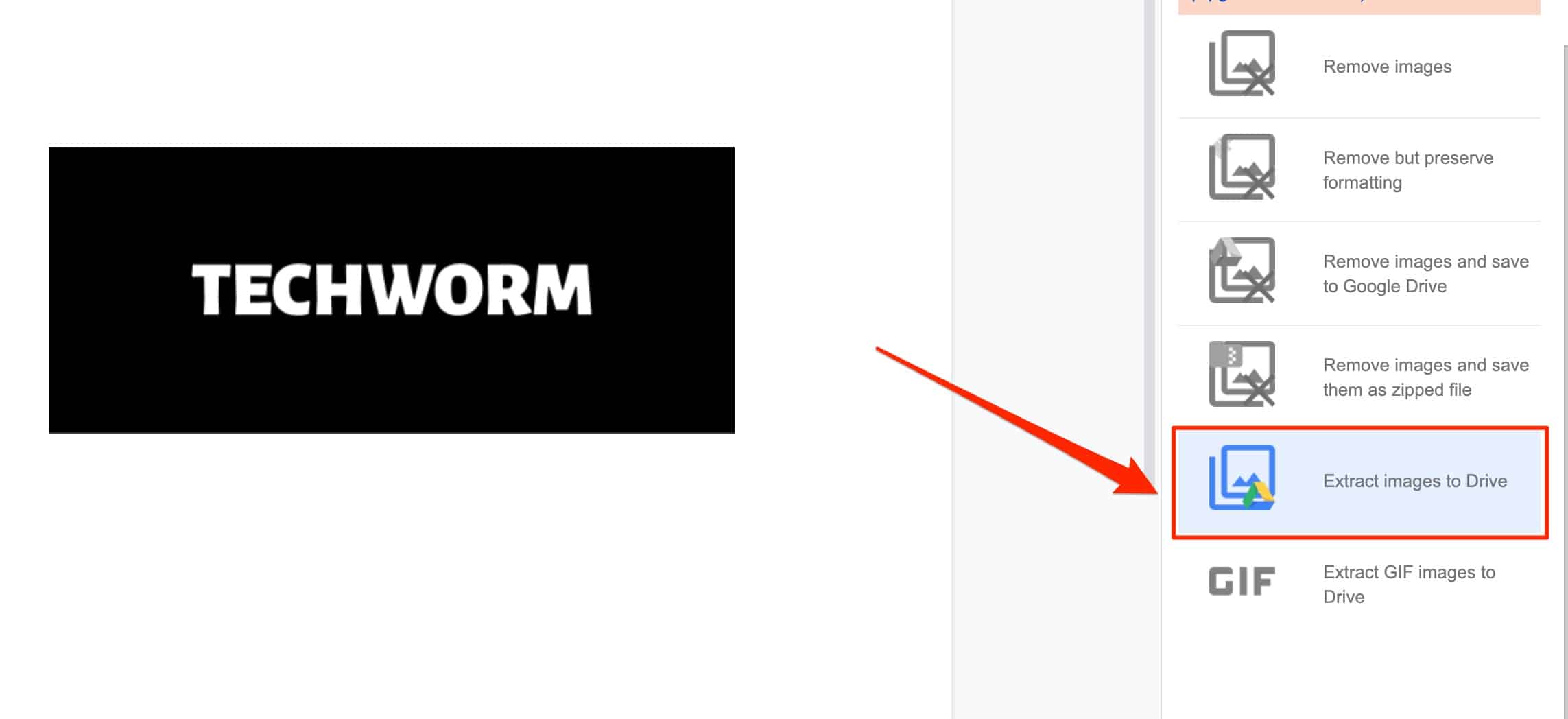
- In Google Drive: Ansicht öffnen, Rechtsklick > Herunterladen.
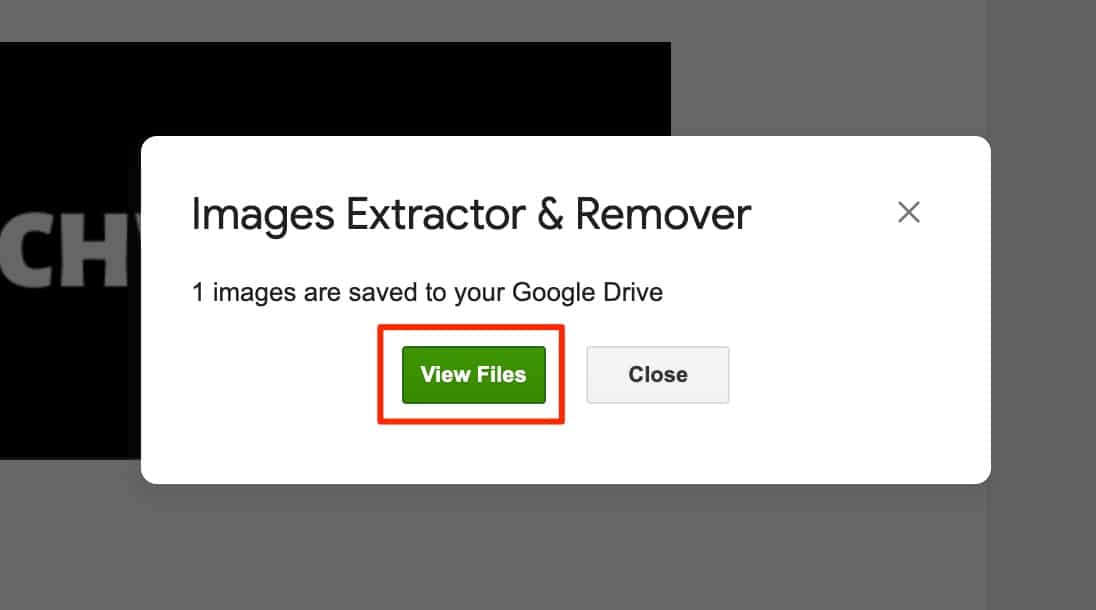
Vorteile
- Extraktion mehrerer Bilder pro Dokument.
- Bequeme Ablage in Drive.
Nachteile
- Manche Add-ons sind nicht kostenlos.
- Zusätzliche Berechtigungen nötig.
Wichtig
Lesen Sie die Datenschutzbestimmungen des Add-ons. Ein Add-on erhält oft Zugriff auf Dokumentinhalte und Drive.
Entscheidungshilfe: Welche Methode wählen?
- Ein Bild, hohe Qualität, kein Zugriff auf Drive: Veröffentlichen im Web oder .html-Download.
- Schnell und lokal: Keep-Option.
- Viele Bilder: .html-Download oder Add-on.
- Mobiles Gerät ohne Add-ons: Screenshot oder Keep, falls verfügbar.
- Vertrauliche Inhalte: Keine Veröffentlichung; bevorzugt Keep oder .html-Download mit lokalem Zugriff auf den ZIP-Inhalt.
Mermaid-Entscheidungsbaum
flowchart TD
A[Start: Bild speichern?] --> B{Anzahl Bilder}
B -->|Einzelnes| C{Benötigte Qualität}
B -->|Mehrere| D[HTML-Download '.zip' oder Add-on]
C -->|Hohe Qualität| E[Veröffentlichen im Web]
C -->|Schnell & lokal| F[In Keep speichern]
E --> G[Rechtsklick -> Bild speichern]
F --> H[Keep-Seitenleiste -> Bild speichern]
D --> I[Add-on oder HTML-Export]SOP: Standardvorgehensweise (Playbook) für wiederkehrende Aufgaben
Zweck: Wiederholbares Verfahren, um Bilder aus Google Docs zuverlässig zu extrahieren.
- Prüfen Sie die Dokument-Sichtbarkeit und Freigabeeinstellungen.
- Wenn Sie nur 1–3 Bilder brauchen: Versuchen Sie zuerst “In Keep speichern”.
- Wenn Qualität oder Metadaten wichtig sind: Exportieren Sie als Webseite (.html, gezippt).
- Wenn mehrere Dokumente oder viele Bilder: Verwenden Sie Add-on oder Erweiterung.
- Speichern Sie Bilder zentral (z. B. Ordner in Google Drive oder lokales Backup).
- Entfernen Sie veröffentlichte Links, falls Sie das Dokument temporär veröffentlicht haben.
Checkliste vor der Übergabe
- Sichtbarkeit des Dokuments geprüft
- Methode gewählt (Keep / HTML / Add-on / Screenshot)
- Bilder gespeichert und geprüft (Auflösung, Format)
- Originale in sicherem Ordner abgelegt
- Temporär veröffentlichte Seiten deaktiviert
Kriterien für Erfolg
Ein Bild-Export gilt als erfolgreich, wenn:
- Die Bilddatei geöffnet werden kann.
- Die Auflösung den Anforderungen entspricht.
- Metadaten (falls erforderlich) erhalten bleiben oder bewusst verworfen wurden.
- Keine vertraulichen Inhalte öffentlich zugänglich wurden.
Kompatibilität und Einschränkungen
Browser
- Chrome/Edge (Chromium): volle Funktionalität, Add-ons und Erweiterungen verfügbar.
- Firefox/Safari: Keep-Option und HTML-Export funktionieren; manche Chrome-Extensions nicht.
Mobilgeräte
- Keep und Screenshots sind oft die praktischsten Optionen auf Smartphones.
- Export als .html kann über Desktop einfacher sein.
Konto-Typen
- Schul- oder Unternehmens-Accounts können Add-ons, Veröffentlichung oder Keep blockieren.
- Admin-Richtlinien beachten.
Sicherheit, Datenschutz und DSGVO-Hinweise
- Veröffentlichen im Web erzeugt einen öffentlichen Link. Sensible Inhalte niemals ohne Freigabekontrolle veröffentlichen.
- Add-ons und Erweiterungen fordern Berechtigungen an — prüfen Sie, welche Datenzugriffe verlangt werden.
- Wenn personenbezogene Daten betroffen sind, dokumentieren Sie Rechtsgrundlage und Speicherort.
- Zur DSGVO-Compliance: Minimieren Sie die Verbreitung, wählen Sie lokale Speicherung und informieren Sie ggf. Betroffene.
Troubleshooting: Häufige Probleme und Lösungen
Problem: “In Keep speichern” fehlt
- Mögliche Ursache: Add-on/Integration ist deaktiviert oder das Konto ist eingeschränkt. Lösung: Prüfen Sie Konto-Typ, versuchen Sie die HTML-Export-Methode.
Problem: Exportierte Bilder sind verpixelt
- Ursache: Verwendung von Screenshots oder Bild wurde beim Einfügen komprimiert. Lösung: HTML-Export oder veröffentlichten Web-Link nutzen.
Problem: Add-on verlangt zu viele Rechte
- Lösung: Verwenden Sie stattdessen den HTML-Export oder Keep.
Kurze Glossarzeile
- Keep: Notiz-App von Google; dient als temporärer Speicher für Bilder und Notizen.
- HTML-Export: Google Docs speichert das Dokument als HTML und packt Bilder separat in einen Ordner.
Checklisten für Rollen
Autor / Texter
- Brauche ich das Bild in Originalgröße?
- Ist das Dokument vertraulich?
- Empfohlene Methode: Keep oder .html-Export.
Designer
- Qualitätsanforderungen geprüft (dpi, Format)
- Bevorzugtes Format: PNG/JPEG/SVG
- Empfohlene Methode: .html-Export oder Veröffentlichen im Web.
Administrator
- Add-on-Berechtigungen prüfen
- Richtlinien zur Veröffentlichung implementieren
Vergleichsmatrix (Kurz)
| Methode | Aufwand | Bildqualität | Datenschutz | Batch-fähig |
|---|---|---|---|---|
| In Keep speichern | Niedrig | Mittel | Gut | Nein |
| Veröffentlichen im Web | Mittel | Hoch | Schlecht (bei öffentl.) | Nein |
| HTML-Export (.zip) | Mittel | Hoch | Gut | Ja |
| Screenshot | Sehr gering | Niedrig | Gut | Nein |
| Chrome-Erweiterung | Mittel | Hoch | Abhängig | Oft |
| Add-on Marketplace | Mittel-Hoch | Hoch | Abhängig | Ja |
Testfälle und Abnahmekriterien
- Testfall 1: Ein Dokument mit einem eingebetteten Bild, Methode: Keep. Erwartet: Bild speicherbar und öffnet sich lokal.
- Testfall 2: Mehrere Bilder, Methode: HTML-Export. Erwartet: Alle Bilder im images-Ordner vorhanden, keine Duplikate fehlen.
- Testfall 3: Vertrauliches Dokument, Methode: Keine Veröffentlichung. Erwartet: Keine öffentliche URL erzeugt.
FAQ
Kann ich Bilder aus einem Google Docs-Dokument ohne Google-Account herunterladen?
Ja, wenn das Dokument veröffentlicht oder für “Jeder mit Link” freigegeben ist. Andernfalls benötigen Sie Zugriff über ein Google-Konto.
Verliere ich beim Export Metadaten des Bildes?
Bei Screenshots in der Regel ja. Bei HTML-Export und Keep bleiben Format und viele Metadaten oft erhalten; je nach Einfüge-Methode des ursprünglichen Bildes können EXIF-Daten fehlen.
Sind Add-ons sicher?
Add-ons haben unterschiedliche Sicherheitsprofile. Prüfen Sie Bewertungen, Entwicklerangaben und die angeforderten Berechtigungen. Vermeiden Sie Add-ons mit übermäßigen Rechten für sensible Dokumente.
Was tun, wenn ein Unternehmens-Account Funktionen blockiert?
Kontaktieren Sie den IT-Administrator. Als Alternative können Sie lokale Screenshots verwenden oder den Eigentümer der Datei bitten, die benötigten Bilder zu exportieren.
Final Thoughts
Google Docs sollte das direkte Herunterladen von Bildern vereinfachen. Bis das geschieht, bieten die beschriebenen Methoden zuverlässige Alternativen. Wählen Sie die Methode passend zu Anforderungen an Qualität, Datenschutz und Aufwand.
Wichtig: Entfernen Sie temporäre Veröffentlichungen und prüfen Sie Add-on-Berechtigungen, bevor Sie sensible Inhalte verarbeiten.
Quellen und Weiterführende Links
- Google Docs Hilfe: Veröffentlichen im Web
- Google Keep Hilfe
- Google Workspace Marketplace
Ähnliche Materialien

Podman auf Debian 11 installieren und nutzen
Apt-Pinning: Kurze Einführung für Debian

FSR 4 in jedem Spiel mit OptiScaler
DansGuardian + Squid (NTLM) auf Debian Etch installieren

App-Installationsfehler auf SD-Karte (Error -18) beheben
